Application Webex | Ajouter une application à un espace
 Un commentaire ?
Un commentaire ? 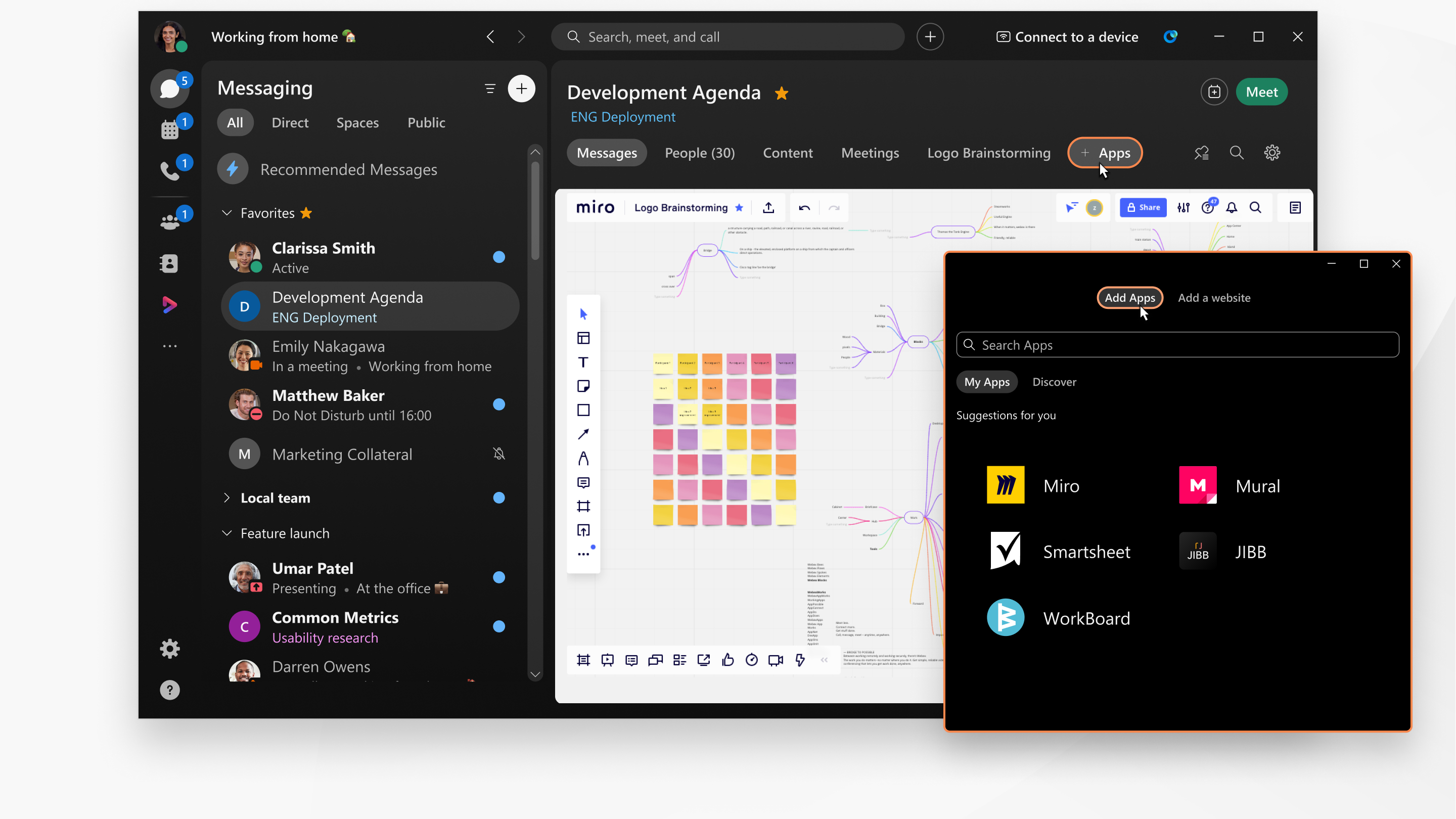
Les applications approuvées par Cisco sont disponibles dans l’onglet +Apps en haut de l’espace, à moins que votre administrateur ne les ait désactivées pour votre organisation. Pour en savoir plus sur une application, allez à Webex App Hub, sélectionnez l’application, puis cliquez sur En savoir plus.
| 1 |
Dans Messagerie ,sélectionnez un espace pour ajouter une application. |
| 2 |
Cliquez sur +Applicationset sélectionnez une application dans la liste. Dans les espacesmodérés, seuls les modérateurs ont l’onglet +Applications. Si vous ne pouvez pas ajouter une application, essayez de demander de l’aide à un modérateur d’espace. |
| 3 |
Connectez-vous à l’application en utilisant vos identifiants de connexion, ou créez un compte. |
| 4 |
Après vous être connectez à l’application, sélectionnez le contenu que vous souhaitez ajouter à l’onglet +Applications. |
| 5 |
Dans la fenêtre, cliquez sur Ajouter à l’onglet. Lorsque l’application est ajoutée à l’espace, cliquez avec le bouton droit de la souris sur le nom de l’onglet pour plus d’options du menu. |


